Използване на Cortana на Windows 10 - Включване, преглед на изключването на функциите и премахването на асистента

- 2563
- 668
- Ray Ward
Наскоро интелектуалните асистенти са все по -популярни. Това са програми за управление на софтуера, които са предназначени да опростят прости операции на потребителите. Една от най -известните от тях е Cortana - Microsoft Development. Програмата е достъпна както на смартфони, така и на персонални компютри.
Важно. Помощник Кортан е достъпен в определени страни/региони и не работи на всички езици. Посетете уебсайта на Microsoft, за да проверите регионите и езиците, на които е наличен асистентът.
Използване на Cortana в Windows.
Какво е Cortana (Cortana) в Windows 10
Личен гласов асистент Cortana опростява управлението на личните данни, настройките и изпълнява много различни задачи. За да можете да използвате асистент, вашият компютър трябва да има активна интернет връзка. За съжаление програмата е достъпна само в някои страни. Много хора мислят, когато най -накрая можем да използваме помощника на Microsoft на нашия роден език. За съжаление, всичко показва, че това е малко вероятно да се случи в близко бъдеще. Това се дължи на факта, че той се интегрира с браузъра Bing, което не само не е твърде често, но и в нашата страна и не предлага пълна функционалност. Докато тази ситуация не се промени, няма да можем да използваме руската версия на Cortana. Въпреки това, като направите някои промени в системата, можете да стартирате оригиналната си английска версия в Windows 10.
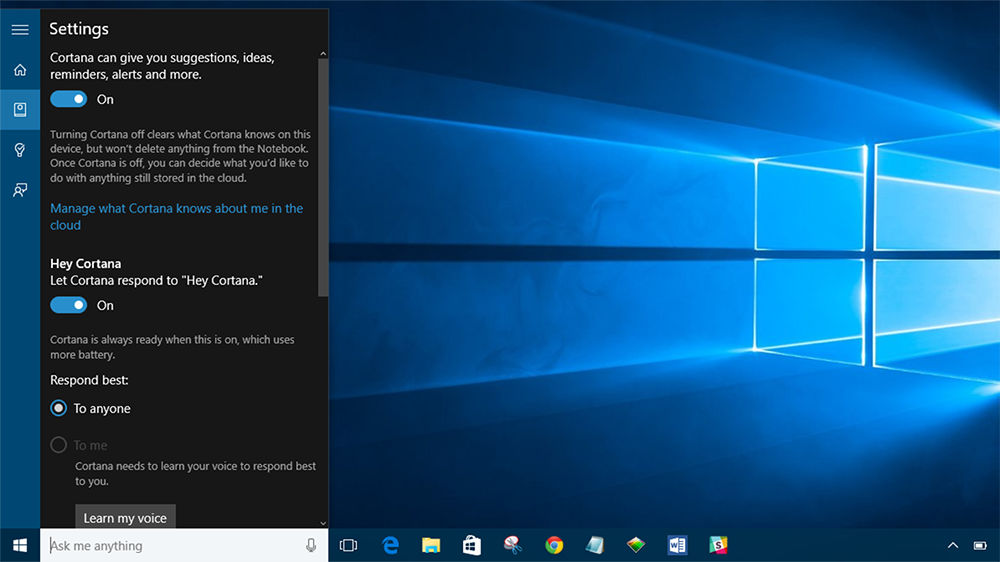
Преглед на функциите на Кортан
Cortana е една от най -забележимите нови функции на Windows 10. Виртуалният асистент Microsoft прави скок от Windows Phone на вашия работен плот и можете да направите доста с него. Това не е само гласов асистент - можете също да въведете команди и да задавате въпроси. Отворете Cortana, за да видите информация, която смятате, че се интересувате. Cortana предоставя много пасивна информация, дори да ви уведоми, когато трябва да напуснете, за да не пропуснете срещата.
Настройте напомняния навреме, място и хора
Cortana има мощна вградена функция за напомняне, но можете да направите повече от просто напомняне в определен момент. Използвайте иконата за напомняне или кажете „Напомнете ми“, за да започнете. Можете да създадете напомняне и Cortana ще ви напомни за нещо в установеното време, когато стигнете до определено място или когато говорите с конкретен човек. Можете също така просто да кажете нещо като „Напомнете ми да взема таблет в 20:00“ или „Напомнете ми да купувам мляко, когато стигна до (името на магазина)“, за да създадете незабавно напомняне.
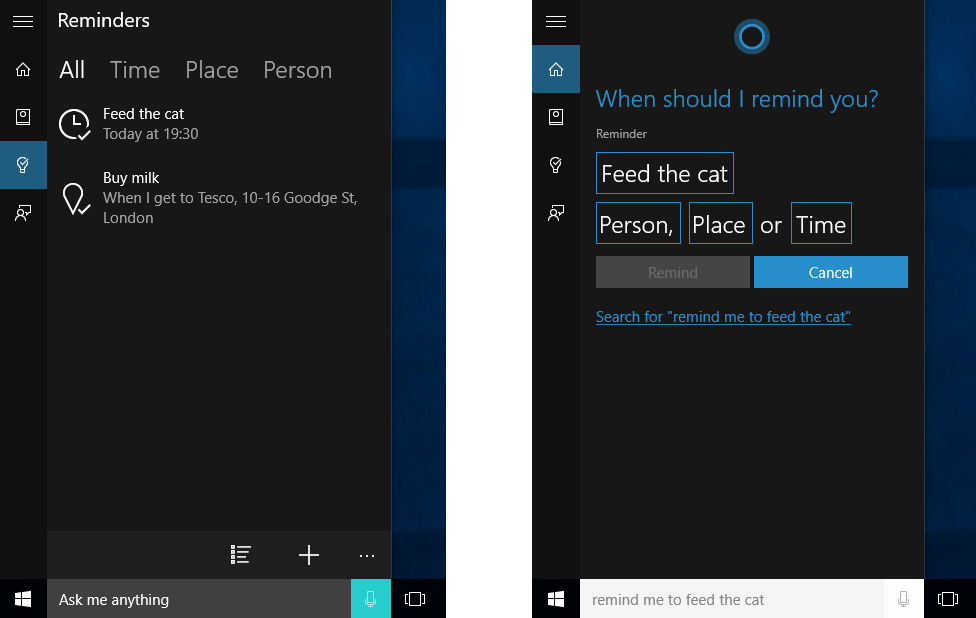
Използване на прост език за търсене
Cortana поддържа търсене на естествен език на файлове на вашия компютър. Например, можете да попитате Cortana „Намерете снимки от август“ или „Намерете Windows“, за да намерите снимки от август или документи, свързани с Windows. Това е вградена функция за търсене на Windows, но с по -естествени езикови възможности. Много по -лесно се използва от старите оператори за търсене.
Определете песента
Подобно на Siri, Google Now и специални приложения, като Shazam, Cortana, могат да слушат песента, която свири до вас, и я идентифицира. Кажете "Каква е тази песен?"И Cortana ще използва вашия микрофон, за да слуша музика и да го сравнява с конкретна песен. Функцията работи добре със записа, но не е задължително да работи с музика на живо.
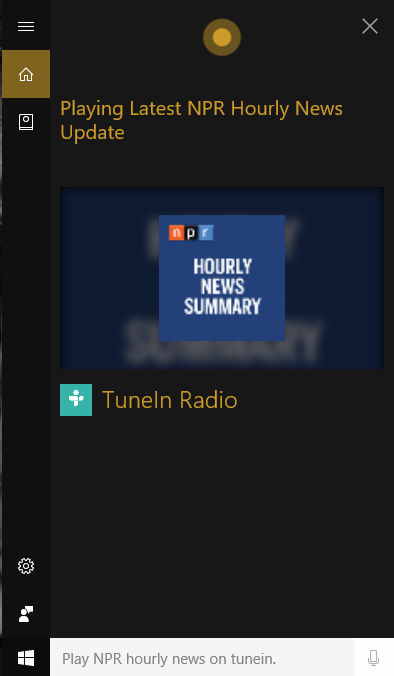
Търсене в интернет с помощта на Google (или друга търсачка) вместо Bing
Cortana работи на търсачката Bing. Когато попитате Кортана за нещо, което тя не знае, вашият уеб браузър по подразбиране ще се отвори и ще потърси Bing ще бъде завършен. Cortana уважава вашия браузър по подразбиране - дори и да е Chrome или Firefox, но няма да уважава вашата търсачка по подразбиране и винаги ще използва Bing. Можете да накарате Cortana да използва Google или друга търсачка, като DuckDuckgo или Yahoo, с разширението на Chrometana за Google Chrome. Когато Cortana насочва Google Chrome към Bing, резултатите от търсенето на Chrometana, автоматично пренасочват това търсене в Google или вашата търсачка за избор, принуждавайки асистента да изпълни Google. Това работи само ако използвате Chrome като вашия уеб браузър по подразбиране.
Изчисления и преобразуване
Асистентът също може да извърши бързи изчисления. Не забравяйте, че можете също да въведете заявка в полето за търсене на Cortana - не е нужно да говорите дълго време. Можете или да поискате математическо изчисление, като "324234*34234", или да въведете единици, конвертиращи например, "55 британски лири в USD". Работи както с валути, така и с други видове единици.
Проследявайте полети и колети
Асистентът може да проследява полети, използвайки техния брой и колети, използвайки номерата на своите писти. Просто въведете номер на полета или номер за проследяване на колети в полето за търсене - можете просто да го копирате и поставите, за да видите текущото състояние.
Намерете фактите
Bing използва Bing за бърз отговор на общите въпроси. Изглежда като графика на знанието на Google. Например, можете да задавате въпроси от рода на „каква е най -високата сграда в света?"Или" кой е президент на Съединените щати?"За да получите незабавен отговор.
Проверете времето
Използвайте Кортана, за да проверите бързо времето на различни места. „Времето“ ще ви покаже времето на сегашното ви място, а „Времето в (Местоположение)“ ще ви покаже времето в друг град.
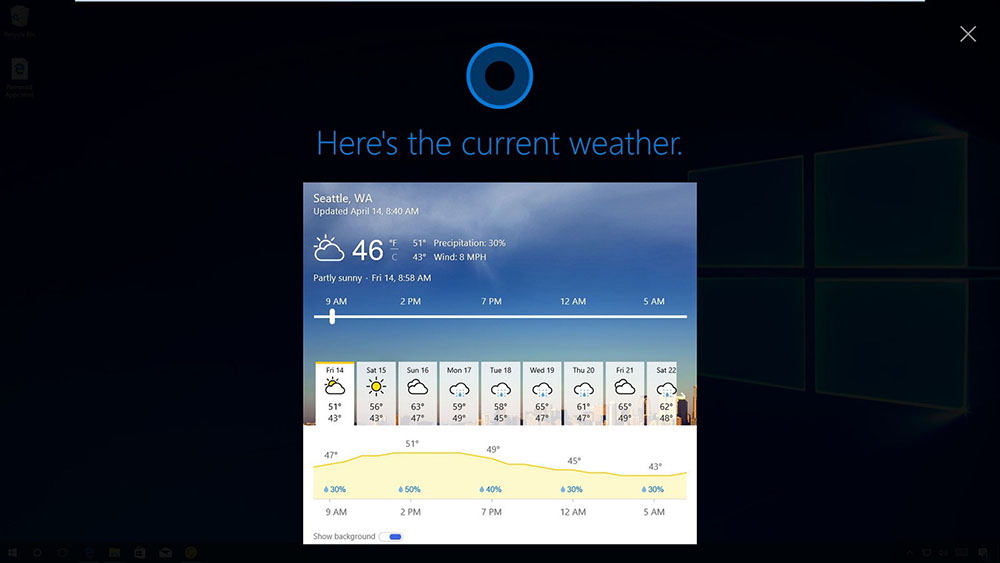
Вземете посока
Cortana също може да отговаря на посоката на посоката или да положи маршрута. Попитайте „Посочете (местоположение)“ и Cortana ще отвори приложението „Windows 10 Card“ с индикациите по ваш избор.
Инсталиране на аварийни сигнали
Тя също поддържа тревожни сигнали, а не само напомняния. Помолете Кортана да „настрои алармата (времето)“ и тя ще създаде аларма за вас. Алармата тук продължава в приложението Alarms & Clock, където можете да контролирате сигналите си.
Изпрати имейл
Cortana може да изпраща имейли, използвайки изградената поща и акаунти, които сте задали там. Просто кажете „Изпратете електронна поща“, за да започнете, или нещо по-конкретно, например „Изпратете писмо (име за контакт)“, ако това лице е във вашите контакти.
Създаване на събитията от календара
Cortana също може да създава календарни събития. Просто кажете нещо като „Добавете в календара в четвъртък в 2 часа следобед“, а асистентът автоматично ще попълни информацията, която сте предоставили.
Просто разговор
Подобно на Сири, Кортана може да "разговаря" за нещата и да отговори на глупави въпроси с бързи отговори. Попитайте Кортан за нещо или дори дайте инструкции като „Кажи ми история“, „Кажи ми шега“, „Пейте ми песен“ или „Surreste Me!".
Вземете списък с команди / сертификат
Помолете за помощ и ще видите списък с неща, които можете да направите. Например, Cortana може да възпроизвежда музика, да гледа спортни резултати и да предоставя прогнози, както и да предлага дефиниции и преводи на речника за думи. Microsoft, най -вероятно в безплатни актуализации в бъдеще, ще добави нови функции към Cortana и ще подобри съществуващите.
Как да активирате или стартирате Cortana (Cortana)
За да използвате предимствата на Cortana в Русия, е необходимо да се променят няколко варианта за системата, предимно локализация и език:
- Първото нещо, което трябва да направим, е да преминем към „Настройки“, като щракнете върху иконата „Gears“ в менюто „Старт“;
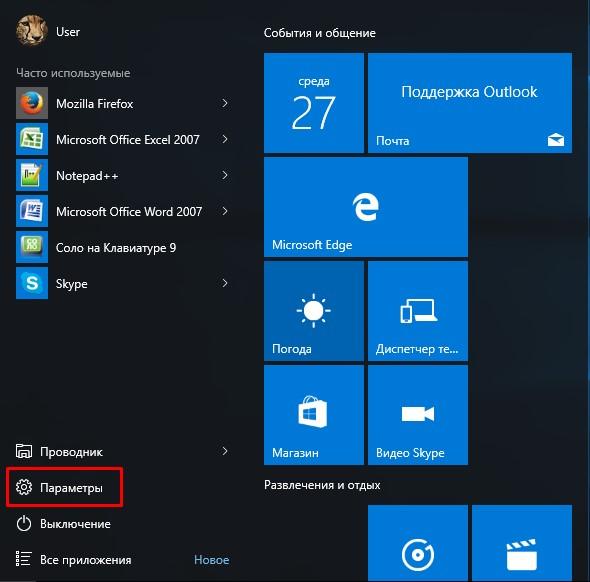
- След това изберете елемента "Време и език" - "Регион и език";
- Щракнете върху "Добавяне на езика", изберете "английски" - "английски" (САЩ).
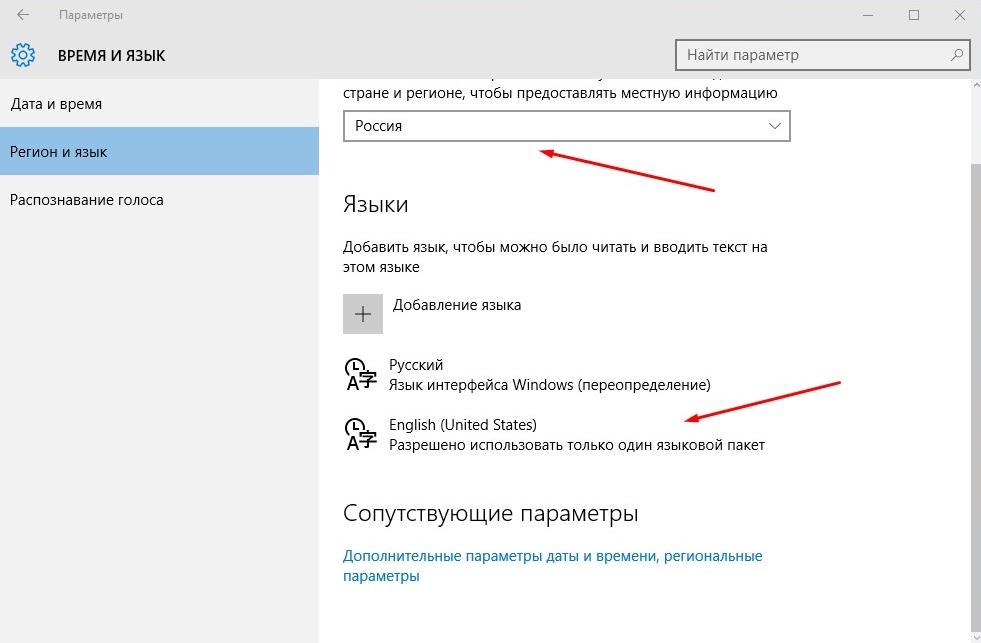
- Веднага щом завършите предишната стъпка, върнете се в региона и езика, на който подчертавате английски език (Съединените щати) и след това щракнете върху „Параметрите“;
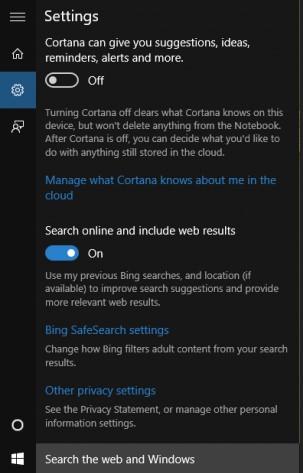
- Вече в параметрите щракнете върху бутона "Зареждане" до "Речта", зареждането на входа на ръкописа не се изисква;
- В края на този процес отново се върнете в „региона и езика“, щракнете върху „Английски“ (САЩ) и го инсталирайте като език по подразбиране.
Презаредете компютъра. Следващата стъпка, която ще ви помогне да включите Cortana в Windows 10 - щракнете върху иконата на лупата на лентата на задачите, след това иконата на предавката. В горната част на прозореца, който се появява, има списък с отпадане, от който да изберете английски (САЩ) и да потвърдите избора. За да конфигурирате по -разширени параметри, щракнете върху иконата на асистента (която се използва за подмяна на лупата) и след това щракнете върху иконата на предавката. Вероятно, най -желаната функция на Cortana е определението на фразата „Ей, Кортана“. За да го активирате, преместете Let Cortana да отговори на "Хей Кортана" на позицията "on".
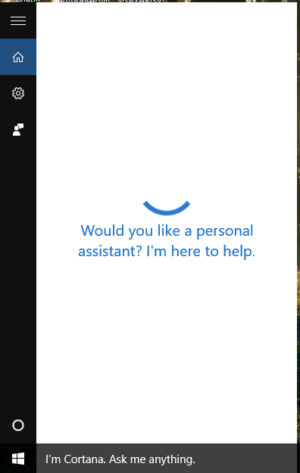
Трябва да се помни, че Cortana използва механизмите на „дълбоко обучение“, което означава, че колкото по -често го стартираме, толкова по -ефективно ще работи. Той се прилага и за разбирането на акцента на потребителя и как той произнася думи. Освен това по очевидни причини някои услуги и събития няма да бъдат достъпни извън Съединените щати.
Как да деактивирате Cortana в Windows
Процедурата за изключване на Cortana в Windows 10 е много по -проста от пълното му изтриване:
- Щракнете върху бутона "Старт";
- В полето за търсене въведете "Cortana" и стартирайте програмата;
- Отидете в „Менюто“ - „Ноутбук“ - „Настройки“;
- В прозореца, който се отваря, плъзнете плъзгачите в стойността "изключен".
Как да премахнем Кортана
За да изтриете Cortana в Windows 10, Pro и Enterprise, в полето за търсене, въведете gpedit.MSC и отворете редактора на политиката на местната група. Отидете на „Правилата за локална компютърна политика“ и след това към „Конфигурация на компютър“, „Административни шаблони“, „Компоненти на Windows“ и „Find“. Два пъти натиснете бутона „Разрешаване на Кортан“. Когато се появи следващият прозорец, задайте квадратчето "Disable". Потвърдете "добре" и готови. Ако Съдът все още се появи, може да се наложи да рестартирате компютъра.
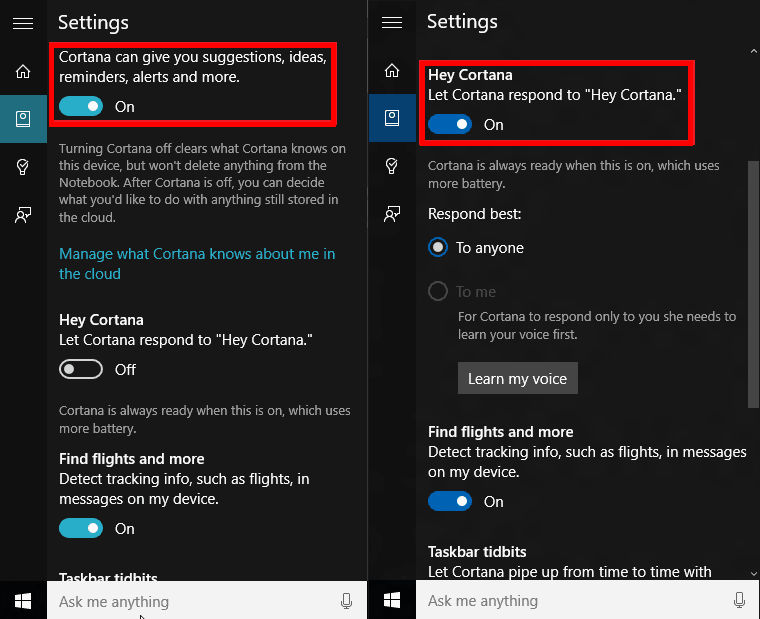
За да премахнете напълно Cortana в дома на Windows 10, трябва да промените регистъра. За да направите това, въведете "regedit" в полето за търсене и стартирайте редактора, показан в резултатите. Потвърдете разрешението за изменения и след това потърсете регистъра
Hkey_local_machine \ софтуер \ Политики \ Microsoft \ Windows \ Windows Search.
Можете да намерите, че Windows няма раздел за търсене на Windows. В тази ситуация трябва сами да го създадете. Кликнете с правилния бутон на мишката на Windows и изберете "Create" - "Section". Името го назовете за търсене на Windows. Кликнете с правилния бутон на мишката по създадения начин и изберете „Създаване“ от менюто DWORD Parameter за 32-битовата версия на Windows 10 или „QWord“ за 64-битова версия. Щракнете върху бутона на десния миш на създадената стойност и изберете „Промяна“. Променете името на "AllowScortana" и изберете 0. Потвърдете чрез натискане на "OK". И всичко. Както в случая с Pro и Enterprise, така че промените да влязат в сила, може да се наложи да рестартирате компютъра.
Възможностите на Cortana са огромни, но Microsoft ще трябва да допринесе за тяхното развитие и подобрение. В момента услугата се състезава от Google или Apple. В бъдеще нищо не трябва да пречи на контрола на цялата къща с помощта на телефон чрез обикновен асистент, който може да автоматизира определени действия. Вече имаме едно приложение, работещо на различни видове устройства, и широка синхронизация на данни между тях. Следващата стъпка трябва да бъде общият личен асистент.

